
Contente
Os problemas de conexão Wifi estão entre os principais problemas dos dispositivos Samsung Galaxy ano após ano. Neste guia, mostraremos como resolver problemas de wi-fi com soluções que consideramos úteis na maioria dos casos.
Solução de problemas de wi-fi no Samsung
Existem muitos fatores que você deve verificar para saber como proceder para consertar um certo problema de wi-fi em um dispositivo Samsung. Siga nossas soluções abaixo para ver o que você precisa fazer.
- Verifique se seu telefone ou tablet Samsung pode se conectar a um wi-fi diferente.
Se você está tendo problemas para se conectar à Internet via wi-fi, pode ser devido a um problema com a rede wi-fi em que você está. Tente ver se a conexão com uma rede diferente funcionará. Se a Internet estiver ligada em uma rede wi-fi diferente, isso significa que a primeira pode estar com problemas. Se essa rede for o seu wi-fi doméstico, considere obter ajuda do seu provedor de serviços de Internet (ISP) para que eles possam ajudá-lo a solucionar o problema.
Caso o seu dispositivo Samsung também não consiga se conectar a uma segunda rede wi-fi que esteja funcionando, o problema pode estar no próprio telefone. Você terá que solucionar o problema do dispositivo para corrigi-lo.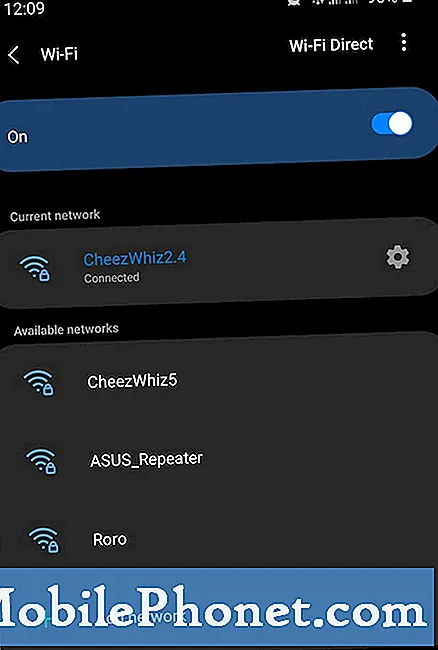 Primeiro, certifique-se de desligar e ligar o roteador e todos os equipamentos de rede conectados a ele. Simplesmente desconecte os dispositivos da tomada por pelo menos 12 segundos. Isso permitirá que o sistema reinicie e se atualize. Você ficará surpreso com a eficácia desta etapa de solução de problemas na eliminação de bugs em uma rede.
Primeiro, certifique-se de desligar e ligar o roteador e todos os equipamentos de rede conectados a ele. Simplesmente desconecte os dispositivos da tomada por pelo menos 12 segundos. Isso permitirá que o sistema reinicie e se atualize. Você ficará surpreso com a eficácia desta etapa de solução de problemas na eliminação de bugs em uma rede.
Se um ciclo de energia não ajudar, vá em frente e peça ajuda ao seu ISP. Lembre-se de que o seu ISP é a empresa que fornece a conexão de Internet ao seu roteador e não a do seu telefone (dados móveis). Para esquecer uma rede wi-fi em seu Samsung, basta ir para Configurações> Conexões> Wifi> ícone Cog (ao lado da rede wi-fi à qual seu dispositivo está conectado)> Esqueça.
Para esquecer uma rede wi-fi em seu Samsung, basta ir para Configurações> Conexões> Wifi> ícone Cog (ao lado da rede wi-fi à qual seu dispositivo está conectado)> Esqueça.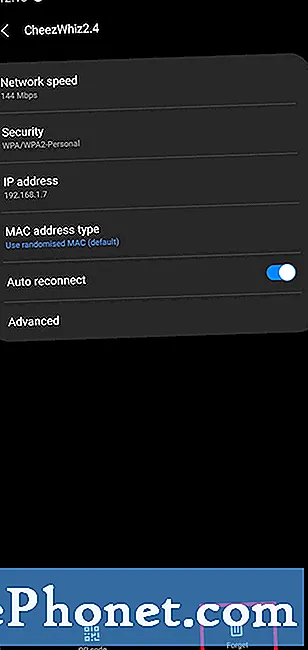 Quando no Modo de segurança, todos os aplicativos de terceiros ficam esmaecidos e impedidos de funcionar pelo sistema. Isso significa que apenas os aplicativos pré-instalados que vêm com o software podem ser abertos. Se o seu Samsung funcionar normalmente sem travar ou congelar no modo de segurança, você pode assumir que um dos aplicativos de terceiros está por trás do problema.
Quando no Modo de segurança, todos os aplicativos de terceiros ficam esmaecidos e impedidos de funcionar pelo sistema. Isso significa que apenas os aplicativos pré-instalados que vêm com o software podem ser abertos. Se o seu Samsung funcionar normalmente sem travar ou congelar no modo de segurança, você pode assumir que um dos aplicativos de terceiros está por trás do problema.
Aprenda a executar seu telefone no modo de segurança nesta postagem.
- Limpe o dispositivo e retorne o software aos padrões.
Uma reinicialização de fábrica pode ser necessária se a situação ainda não for resolvida neste ponto. Em nossos anos de experiência na solução de problemas de wi-fi, a maioria das causas são bugs de software e são facilmente resolvidos por uma redefinição de fábrica.
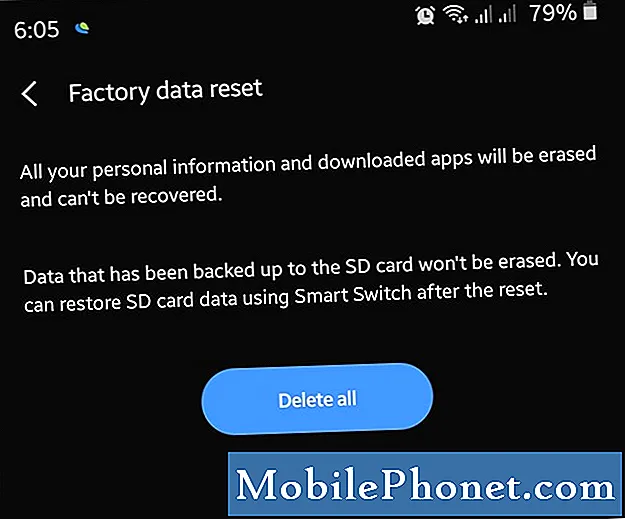
Leituras sugeridas:
- Como consertar um dispositivo Samsung que fica travando (Android 10)
- Como bloquear um número de telefone no Samsung (Android 10)
- Como limpar a partição do cache no Samsung (Android 10)
- Como verificar se há atualizações de aplicativos no Samsung (Android 10)
Obtenha nossa ajuda
Está tendo problemas com seu telefone? Sinta-se à vontade para nos contatar usando este formulário. Tentaremos ajudar. Também criamos vídeos para quem deseja seguir instruções visuais. Visite nosso canal TheDroidGuy no Youtube para solucionar problemas.


